PHẦN MỀM
THIẾT BỊ DJI ENTERPRISE KHÁC
CAMERA/THIẾT BỊ GẮN RỜI
FLYCAM CÔNG NGHIỆP
DJI INSPIRE
DJI MINI
DJI FPV
DJI AIR
DJI AVATA
KHÁC
PHỤ KIỆN FLYCAM
DJI MAVIC
MÁY BAY NÔNG NGHIỆP
PHỤ KIỆN
RONIN CINEMA CAMERA
OSMO ACTION
OSMO POCKET
OSMO MOBILE
DJI MIC
THIẾT BỊ KHÁC
RONIN STABILIZER
Cách mở khóa vùng GEO – Hướng dẫn từng bước để mở khóa máy bay không người lái DJI của bạn để bay trong các vùng GEO hạn chế Cách mở khóa vùng GEO – DJI là nhà sản xuất máy bay không người lái cá nhân và chuyên nghiệp lớn nhất trên thế giới. DJI […]
Sản phẩm liên quan
Cách mở khóa vùng GEO – DJI là nhà sản xuất máy bay không người lái cá nhân và chuyên nghiệp lớn nhất trên thế giới. DJI đã đổi mới một số giải pháp để đảm bảo máy bay không người lái là sự bổ sung an toàn cho không phận ở độ cao thấp. Nhiều tính năng an toàn đột phá này đã ra đời mà không cần bất kỳ sự ủy quyền nào của chính phủ hoặc yêu cầu pháp lý để làm như vậy, đơn giản vì DJI muốn bầu trời thế giới vẫn an toàn trong kỷ nguyên máy bay không người lái.
Một trong những nỗ lực đó là khuôn khổ Fly Safe Geospatial Environment Online (GEO). Hệ thống tư vấn toàn cầu dựa trên rủi ro này – thường được gọi là “định vị địa lý” – sử dụng GPS và các tín hiệu vệ tinh điều hướng khác để hạn chế máy bay không người lái DJI bay xung quanh các địa điểm nhạy cảm như sân bay, sân vận động, nhà tù, đặc khu quân sự, nhà máy điện hạt nhân và các sự kiện nổi tiếng.
Điều này không có nghĩa là DJI muốn cản trở nhiệm vụ của bạn hoặc khiến bạn không thích máy bay không người lái của mình, đặc biệt là khi bạn được cơ quan quản lý địa phương cho phép cất cánh trong hoặc bay vào khu vực GEO. Thay vào đó, DJI Fly Safe nâng cao trách nhiệm giải trình của nhà điều hành theo cách thức xâm lấn tối thiểu.
Cách mở khóa vùng GEO, bạn có thể linh hoạt mở khóa tạm thời hoặc tự cho phép các chuyến bay trong phần lớn các khu vực GEO. Việc mở khóa máy bay không người lái DJI của bạn cho các vị trí có nguy cơ cao khác có thể đơn giản như gửi yêu cầu trực tuyến kèm theo bằng chứng ủy quyền chuyến bay.
Phải thừa nhận rằng việc tạo yêu cầu mở khóa đòi hỏi bạn phải thực hiện một số bước bổ sung. Nhưng hệ thống GEO đã đi một chặng đường dài để khuyến khích những người mới sử dụng máy bay không người lái (UAV), người dùng giải trí và thậm chí cả phi công lái máy bay không người lái đưa ra quyết định thông minh, có nhận thức về thời gian và địa điểm bay máy bay không người lái.
Bản đồ Vùng GEO của DJI với hướng dẫn chuyến bay cập nhật có sẵn trên trang web DJI Fly Safe. Mỗi khu vực được chỉ định bằng một màu khác nhau:
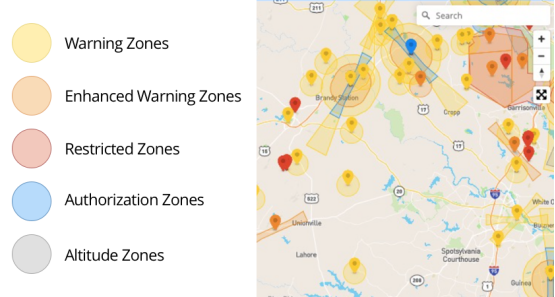
Các vùng GEO khác nhau trên bản đồ
Cách mở khóa vùng GEO, nếu bạn dự định bay trong Vùng Ủy quyền, có hai cách để mở khóa máy bay không người lái DJI của bạn:
Điều quan trọng cần lưu ý là tính năng mở khóa trực tiếp chỉ hoạt động khi bạn có kết nối internet đang hoạt động.
Ngoài ra, nếu bạn biết trước rằng nhiệm vụ của bạn yêu cầu bạn bay trong Khu vực Ủy Quyền – Vùng Ủy quyền, bạn có thể đăng ký trước thời hạn để mở khóa theo lịch trình mà chúng tôi sẽ đề cập trong bài viết này sau.
Trong khi Khu vực hạn chế và Khu vực độ cao yêu cầu mở khóa tùy chỉnh, Khu vực ủy quyền màu xanh lam có thể được mở khóa trực tiếp tại hiện trường.
Để hoàn tất quá trình này trực tiếp:
Hướng dẫn từng bước sau đây giải thích chi tiết quy trình này:
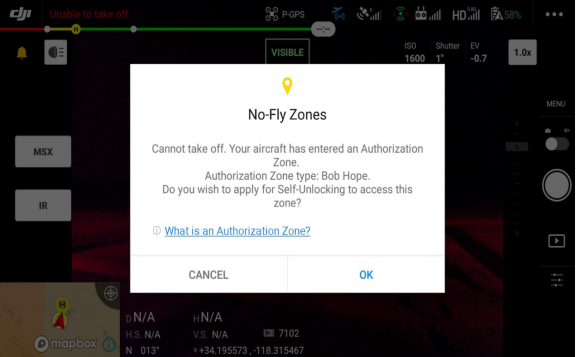
Khi được nhắc với thông báo Vùng cấm bay này trong Ứng dụng thí điểm DJI, hãy nhấp vào OK để tiếp tục.
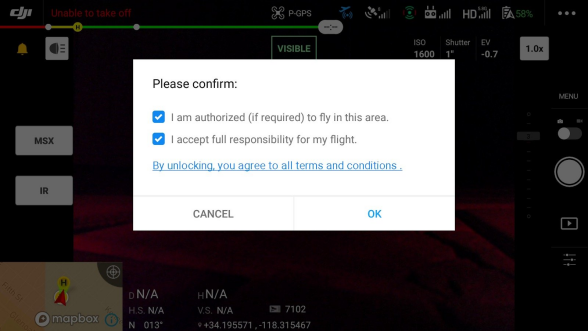
Đánh dấu vào các hộp và bấm OK một lần nữa.
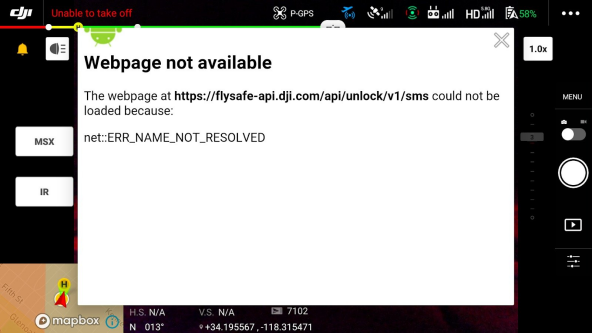
Đây là những gì bạn sẽ thấy nếu bạn không kết nối với Internet. Đây là thời điểm tốt để quay lại và kiểm tra xem thiết bị của bạn đã được kết nối đúng cách với Internet chưa.
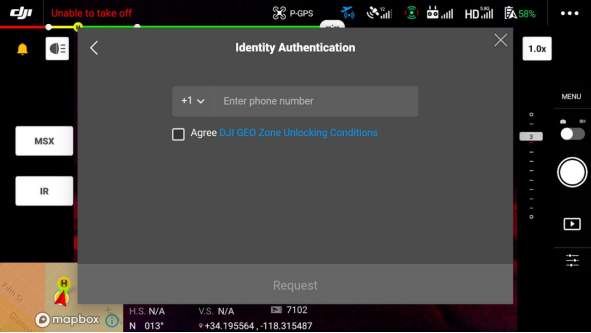
Nếu bạn được kết nối với internet, bạn sẽ thấy màn hình Xác thực Danh tính này. Nhập số điện thoại của bạn và đồng ý với Điều kiện mở khóa khu vực DJI GEO.
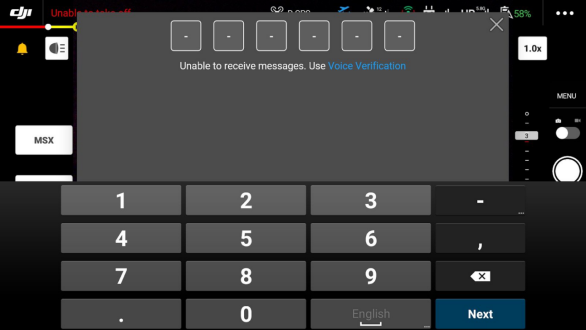
Bạn sẽ nhận được một mã SMS mà bạn có thể nhập vào.
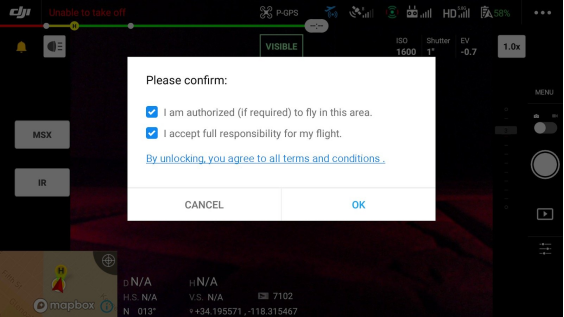
Xác nhận rằng bạn được phép bay trong khu vực này và bạn chấp nhận trách nhiệm cho chuyến bay này, và nhấp vào OK.
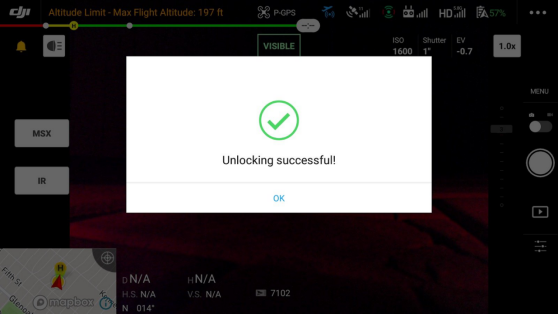
Khi bạn thấy thông báo Mở khóa thành công này, bạn đã sẵn sàng.
Cách mở khóa vùng GEO, nếu bạn dự định bay trong Vùng hạn chế hoặc Vùng độ cao, thì bạn sẽ cần yêu cầu mở khóa tùy chỉnh trước thông qua cổng DJI Fly Safe. Tương tự, nếu bạn dự định bay trong Vùng Ủy Quyền mà không có kết nối internet (không thể thực hiện mở khóa trực tiếp) thì bạn sẽ phải mở khóa tùy chỉnh.
Dưới đây là các bước bạn sẽ cần thực hiện để Mở khóa tùy chỉnh:
Cách mở khóa vùng GEO, tài khoản này có thể là cá nhân (một nhà điều hành máy bay không người lái) hoặc nó có thể đại diện cho một tổ chức tư nhân hoặc một tổ chức chính phủ.
Bạn nên biết rằng đăng ký với tư cách là một tổ chức hoặc doanh nghiệp làm tăng cơ hội đơn đăng ký của bạn được chấp nhận và nhận được giấy phép có thời hạn hiệu lực lâu hơn.
Hãy xem cách bạn có thể đăng ký tài khoản DJI Fly Safe mới và thêm thông tin chi tiết về máy bay không người lái và phi công.
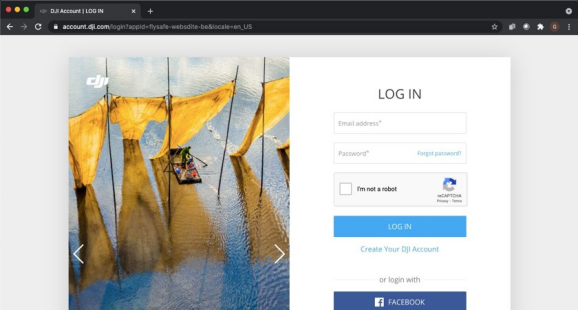
Từ cổng DJI Fly Safe, fly-safe.dji.com, bạn sẽ được nhắc đăng nhập hoặc tạo tài khoản DJI. Tài khoản này là tài khoản bạn đăng nhập trên ứng dụng DJI Flight mà bạn đang sử dụng, vì vậy hãy đăng nhập bằng tài khoản đó hoặc tạo tài khoản.
Mẹo chuyên nghiệp: Sử dụng máy tính xách tay hoặc máy tính để bàn để truy cập cổng Fly Safe vì cổng này vẫn đang được tối ưu hóa cho các thiết bị di động.
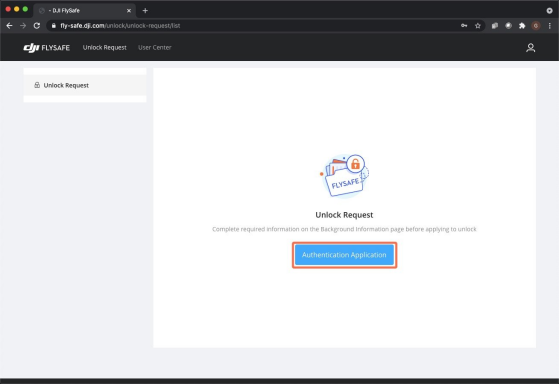
Sau khi đăng nhập, bạn sẽ được nhắc nhấp vào Ứng dụng xác thực.
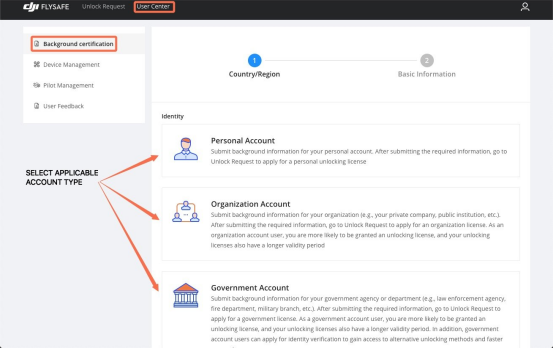
Thao tác này sẽ đưa bạn đến tab Trung tâm người dùng và Chứng nhận nền. Từ đó, chọn loại tài khoản áp dụng. Thông thường, các chuyến bay giải trí nên chọn Tài khoản Cá nhân, trong khi các chuyến bay Doanh nghiệp hoặc Thương mại nên chọn Tài khoản Tổ chức.
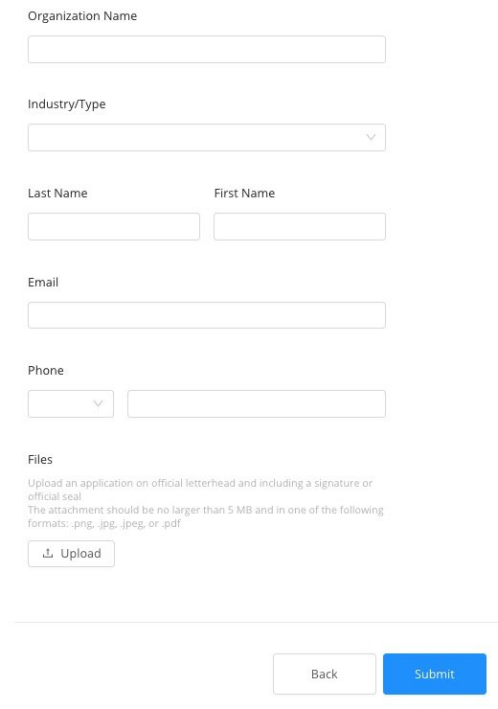
Tiếp theo, bạn sẽ được nhắc với một biểu mẫu để thu thập thông tin cơ bản của bạn.
Cuối cùng, có một tùy chọn để tải lên một tệp và điều này là yêu cầu một lá thư, trên tiêu đề thư chính thức của tổ chức của bạn, nêu rõ rằng máy bay không người lái của bạn được sử dụng cho mục đích thương mại. Việc cung cấp điều này sẽ giúp đơn đăng ký của bạn có nhiều khả năng được chấp nhận hơn và giấy phép của bạn có thời hạn hiệu lực lâu hơn.
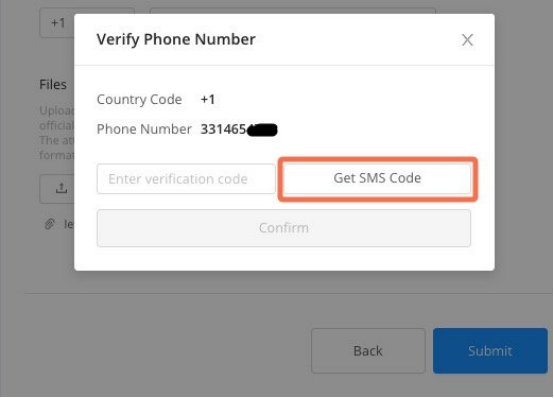
Sau khi gửi thông tin này, bạn sẽ được nhắc xác minh số điện thoại được cung cấp. Trước tiên, bạn cần nhấp vào Nhận mã SMS, sau đó nhập mã xác minh để xác nhận.
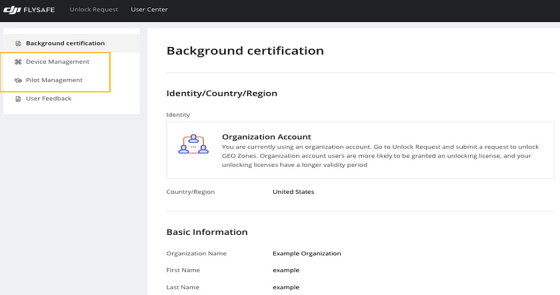
Sau xác nhận này, bạn sẽ thấy rằng chứng nhận Nền đã hoàn tất.
Tiếp theo, chuyển đến tab Quản lý thiết bị.
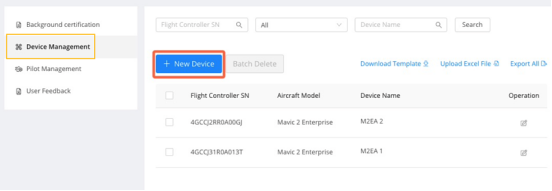
Nhấn vào nút màu xanh lam + Thiết bị mới.
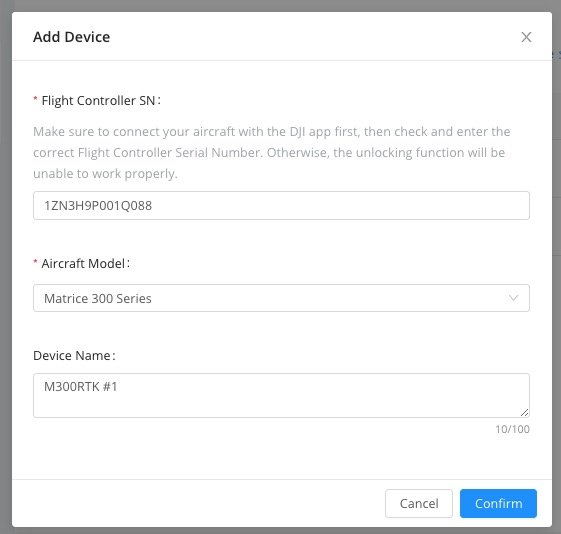
Nhập số sê-ri của bộ điều khiển chuyến bay, sau đó chọn kiểu máy bay từ menu thả xuống. Bạn cũng có thể đặt tên thiết bị nếu bạn có biệt hiệu cho máy bay không người lái của mình. Điều này rất hữu ích nếu bạn có nhiều máy bay không người lái và để tự theo dõi dễ dàng hơn thông qua cổng kiểm soát chuyến bay.
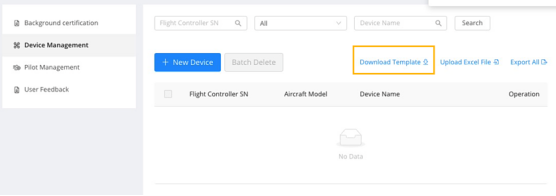
Bạn cũng có thể tải xuống một mẫu Excel để nhập thông tin của nhiều máy bay không người lái cùng một lúc.
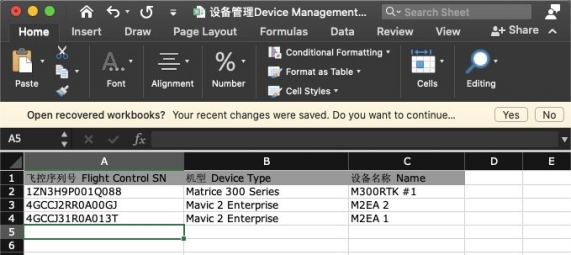
Cột đầu tiên dành cho số sê-ri điều khiển chuyến bay. Cột thứ hai dành cho loại thiết bị.
Lưu ý: Đảm bảo rằng loại thiết bị có cùng định dạng với các tùy chọn trong menu thả xuống Mô hình máy bay từ cổng thông tin.
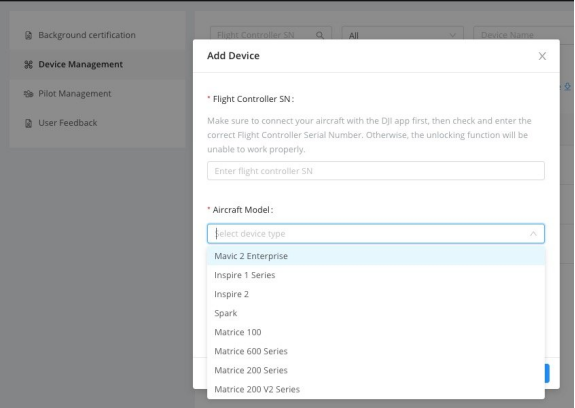
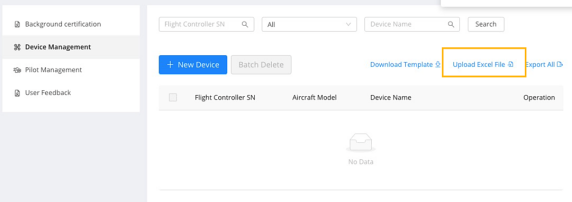
Sau đó, tải lên tệp Excel để điền vào các thiết bị của bạn trong cổng thông tin.
Ngoài ra, để tìm số sê-ri Bộ điều khiển máy bay của bạn, hãy làm theo các bước sau:
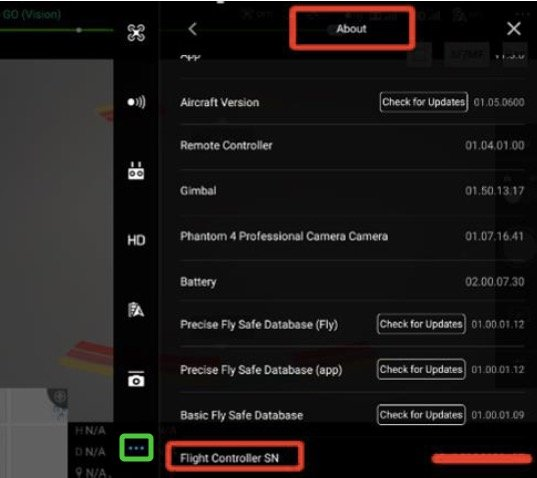
Để tìm số sê-ri Bộ điều khiển máy bay của bạn với GS RTK và Phantom 4 RTK:
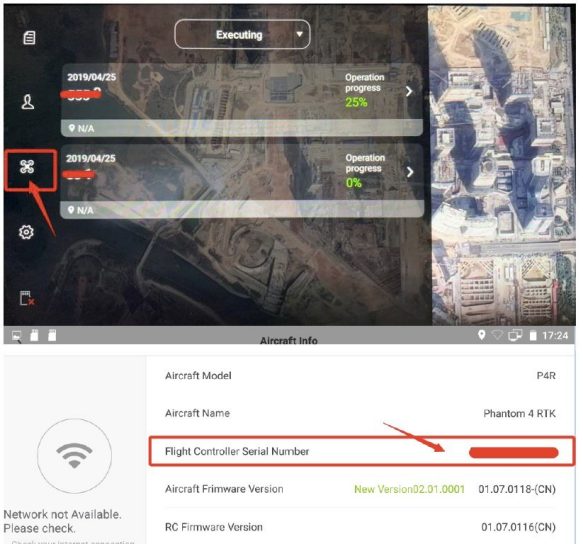
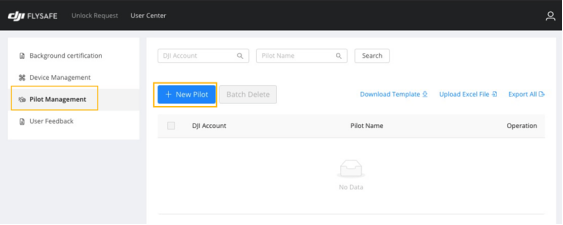
Đối với thí điểm, hãy chọn Quản lý thí điểm ở bên trái của trung tâm người dùng và nhấp vào + Phi công mới
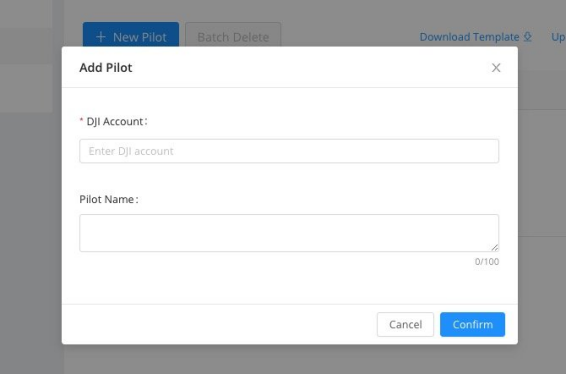
Cách mở khóa vùng GEO, tài khoản DJI ở đây là tài khoản mà phi công đã sử dụng để đăng nhập vào ứng dụng DJI đang được sử dụng.
Bạn có tùy chọn thêm Tên thí điểm để dễ sử dụng. Nếu người dùng không có Tài khoản DJI, họ có thể truy cập www.dji.com và nhấp vào biểu tượng hình người ở trên cùng bên phải để tạo tài khoản.
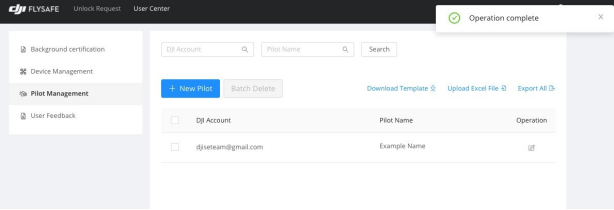
Sau khi thêm chương trình thử nghiệm, bạn sẽ thấy thông báo Hoạt động hoàn tất ở góc trên cùng bên phải
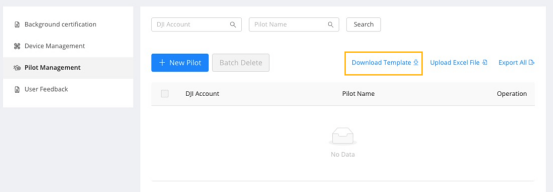
Bạn cũng có thể tải xuống một mẫu nếu bạn muốn thêm các chương trình thử nghiệm với một trang tính Excel.
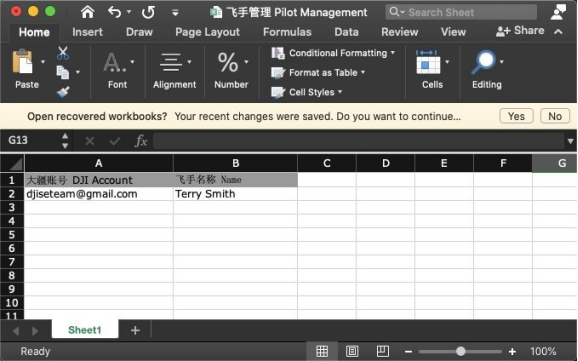
Cột đầu tiên là email Tài khoản DJI và cột thứ hai là tên thí điểm.
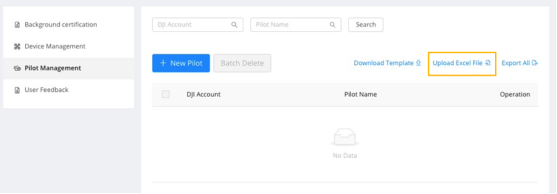
Sau đó, tải tệp Excel lên.
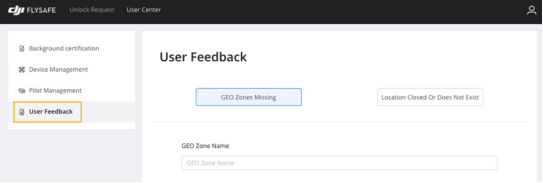
Tab cuối cùng trong trung tâm người dùng dành cho Phản hồi của người dùng. Nếu thiếu Vùng GEO hoặc vị trí bị đóng hoặc không tồn tại, bạn có thể để lại phản hồi tại đây.
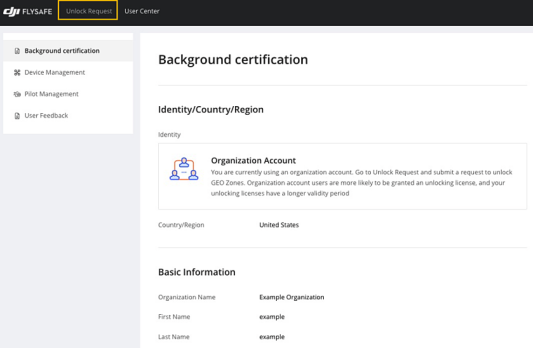
Tại thời điểm này, bạn đã hoàn thành mọi thứ trong Trung tâm người dùng và điều thú vị về cổng thông tin là tất cả thông tin này được lưu vào tài khoản của bạn, vì vậy bạn không cần nhập thông tin thí điểm hoặc thiết bị mỗi khi bạn muốn nâng cấp một Yêu cầu Mở khóa. Bạn có thể quay lại và chỉnh sửa hoặc xóa thông tin của mình bất kỳ lúc nào.
Sau khi chứng nhận lý lịch và bổ sung các yêu cầu và thiết bị, bạn có thể tiếp tục tạo yêu cầu mở khóa.
Bạn sẽ cần xác định trên bản đồ khu vực bạn muốn bay. Các lớp bản đồ này có thể được thêm vào dưới dạng đa giác hoặc hình tròn, nêu chi tiết vĩ độ, kinh độ cũng như độ cao.
Tiếp theo, bạn chọn phạm vi ngày và đính kèm các tệp ủy quyền cần thiết như giấy phép bay, giấy phép và thỏa thuận với nhà chức trách hàng không địa phương hoặc sân bay.
Sau khi đơn đăng ký được gửi, bạn có thể kiểm tra trạng thái hiện tại của nó trên trang “Yêu cầu mở khóa”.
Hướng dẫn này cung cấp thêm chi tiết về cách mở khóa vùng cấm bay DJI màu xanh lam, xám hoặc đỏ:
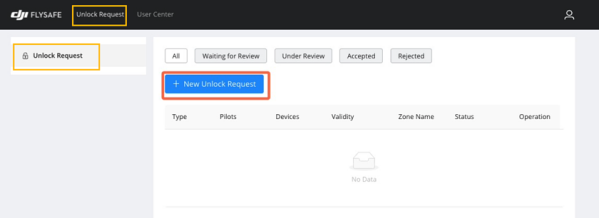
Để bắt đầu, hãy nhấn vào Yêu cầu mở khóa ở thanh trên cùng trong cổng Fly Safe, sau đó nhấn vào + Yêu cầu mở khóa mới.
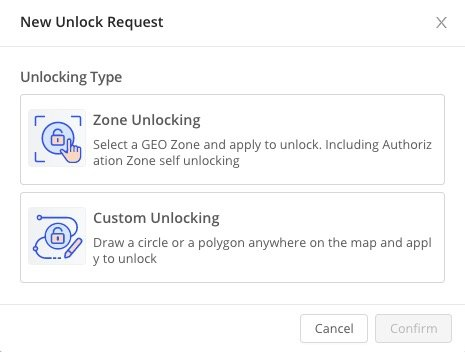
Tiếp theo, bạn sẽ được nhắc chọn loại Mở khóa bạn muốn.
Mở khóa vùng có ý nghĩa nếu, ví dụ, bạn có các hoạt động thương mại đã được phê duyệt tại một nhà máy điện và bạn muốn mở khóa toàn bộ vùng GEO.
Mở khóa tùy chỉnh có ý nghĩa nếu bạn có các hoạt động chỉ yêu cầu chuyến bay trong một phần của Vùng GEO, ví dụ: nếu bạn có hoạt động tại sân bay và có một phần mà bạn được chấp thuận, thì bạn có thể vẽ hình tròn hoặc đa giác của khu vực bạn muốn mở khóa.
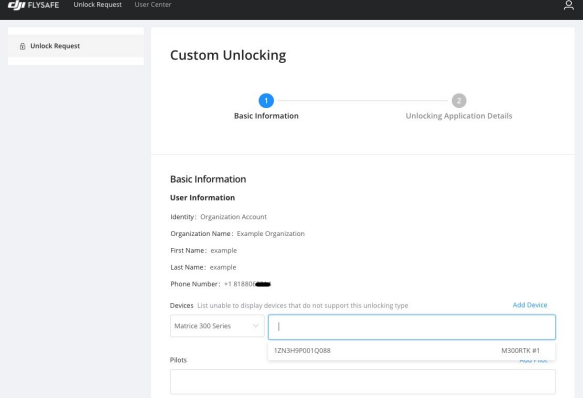
Cách mở khóa vùng GEO, sau khi xác nhận Khu vực hoặc Tùy chỉnh, bước tiếp theo là nhập thông tin cơ bản của bạn được tự động điền từ Trung tâm người dùng. Sau đó, trong trường nhập văn bản Thiết bị và Phi công, nếu bạn chỉ cần nhấp vào trường này, nó sẽ cung cấp cho bạn danh sách thả xuống gồm các phi công hoặc thiết bị để chọn.
Bạn có thể chọn nhiều máy bay không người lái cùng loại và nhiều tài khoản phi công.
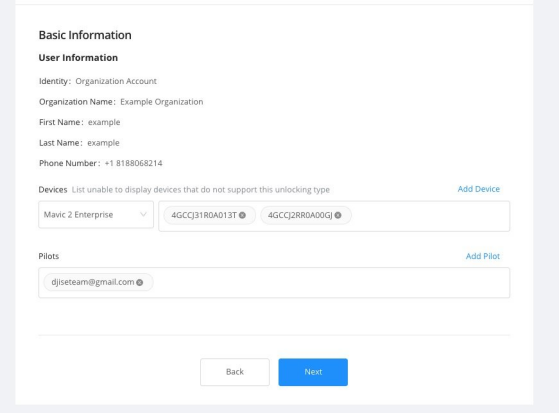
Các liên kết Thêm thiết bị hoặc thêm Phi công điểm màu xanh lam cho phép bạn thêm thiết bị hoặc thí điểm vào cơ sở dữ liệu tài khoản của mình.
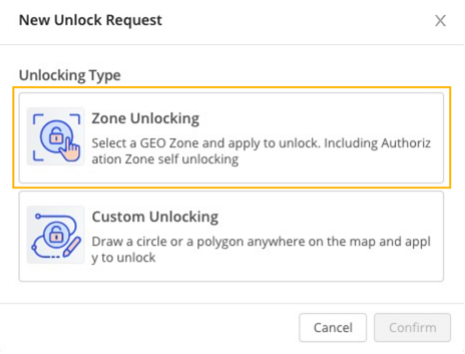
Nếu ban đầu bạn đã chọn Mở khóa khu vực, trên màn hình tiếp theo, bạn sẽ thấy một bản đồ. Bạn có thể tìm kiếm một vị trí ở trên cùng bên trái và bạn có thể phóng to hoặc thu nhỏ bằng +/- ở dưới cùng bên phải.
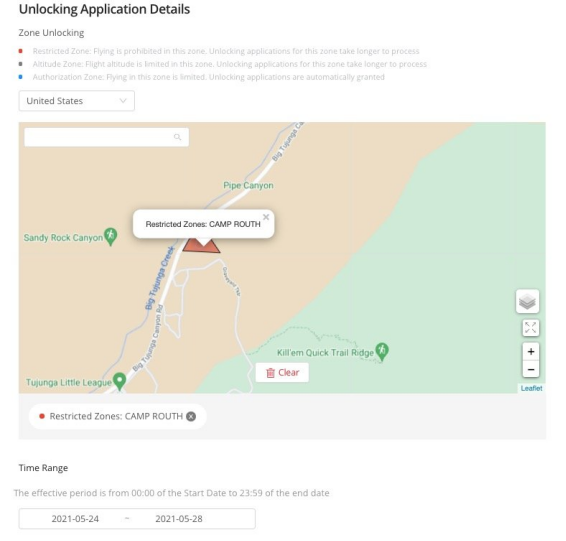
Tìm vùng GEO bạn muốn mở khóa, nhấp vào vùng đó và nó sẽ được thêm vào thanh dưới cùng. Bạn có thể làm điều này cho nhiều vùng GEO nếu cần. Sau đó, thêm phạm vi thời gian với ngày bắt đầu và ngày kết thúc trong suốt thời gian mở khóa này.
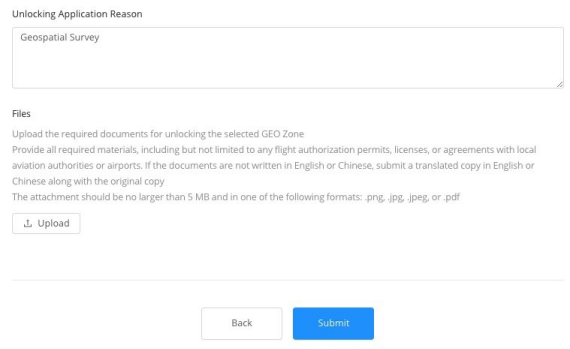
Sau đó, nhập Lý do đăng ký mở khóa của bạn và tải lên tệp ủy quyền theo các nguyên tắc được cung cấp. Nó phải là .png, .jpg, .jpeg hoặc .pdf và nó phải nhỏ hơn 5 MB.
Nếu có những trường hợp đặc biệt, chẳng hạn như chuyến bay đang ở trong nhà và các quy định không được áp dụng, hãy nhớ nêu rõ điều này tại đây cho đại diện của DJI, người xem xét đơn đăng ký này.
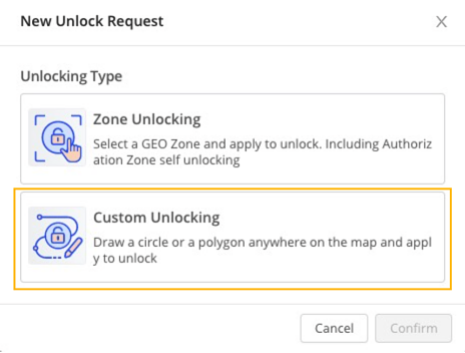
Nếu bạn đã chọn Mở khóa tùy chỉnh, bạn sẽ có thể vẽ một đa giác, hình tròn hoặc chỉ định một số tọa độ nhất định về nơi bạn muốn được mở khóa. Bạn có thể thêm nhiều đa giác hoặc vòng tròn.
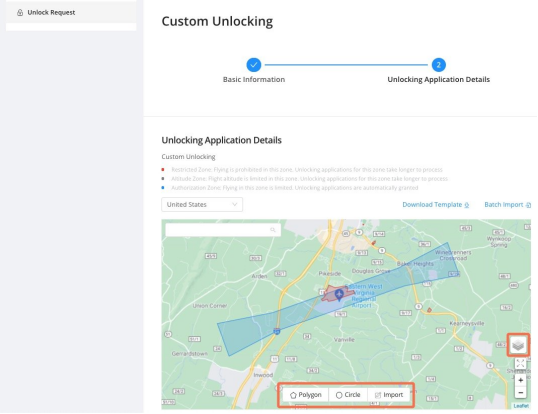
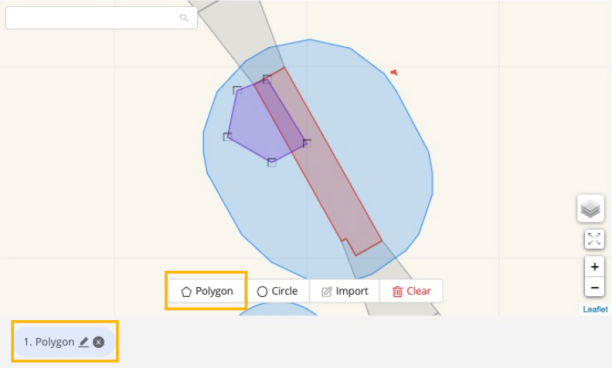
Đối với một đa giác, trước tiên hãy nhấp vào Đa giác, sau đó nhấp vào bản đồ để thêm các đỉnh của đa giác, yêu cầu 3-5 điểm. Sau khi tạo một đa giác, bạn có thể chạm vào nó để chỉnh sửa, xóa, kéo hoặc di chuyển nó. Đa giác đã tạo sẽ hiển thị ở cuối bản đồ.
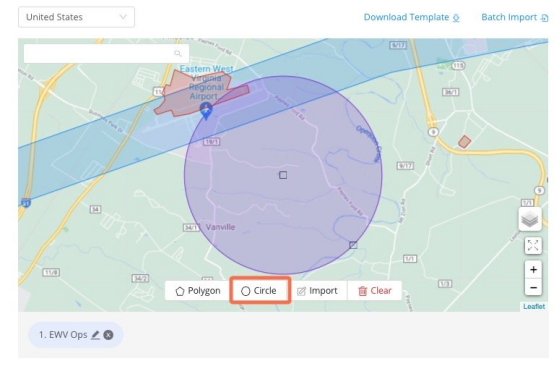
Đối với hình tròn, lần nhấn đầu tiên của bạn sẽ là tâm của hình tròn và lần nhấn thứ hai sẽ đặt bán kính.
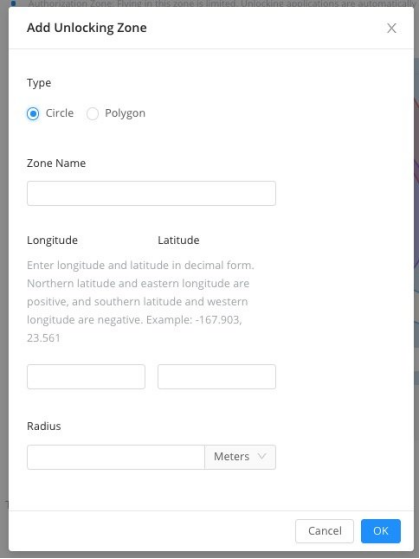
Nếu bạn chọn nút Nhập, bạn có thể chọn Hình tròn hoặc Đa giác, đặt tên cho vùng và thêm Kinh độ và Vĩ độ cụ thể cho nhiều điểm của đa giác hoặc chỉ một điểm cho bán kính của hình tròn.
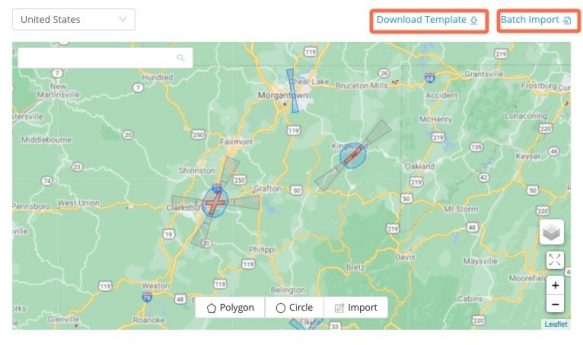
Bạn cũng có thể tải xuống mẫu bảng tính.
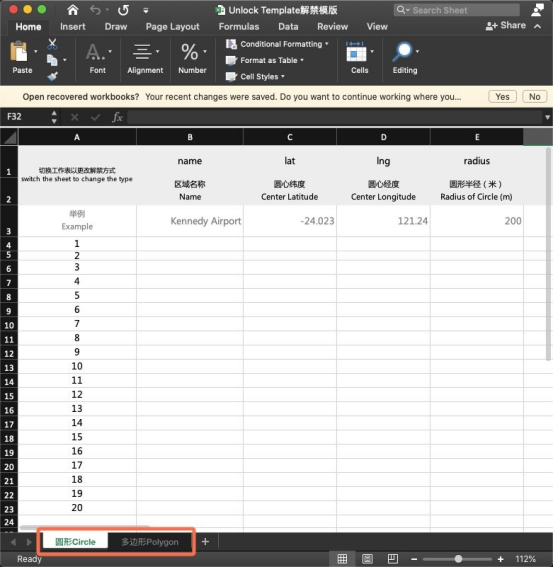
Sử dụng các tab ở dưới cùng, bạn có thể thêm thông tin cho Vòng kết nối hoặc Đa giác, sau đó tải thông tin này lên cổng thông tin.
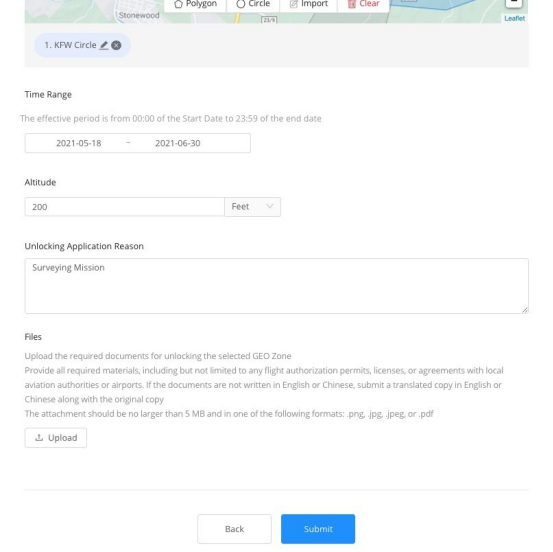
Sau khi bạn đã tạo các khu vực mở khóa tùy chỉnh, hãy chọn phạm vi thời gian, độ cao, cung cấp lý do mở khóa và tải lên tệp ủy quyền theo nguyên tắc.
Sau đó nhấp vào Gửi.
DJI cố gắng xem xét và xử lý tất cả các yêu cầu mở khóa tùy chỉnh cho các Vùng được phép, Hạn chế và Độ cao trong vòng 30 phút.
Bạn có thể xem lại các yêu cầu mở khóa của mình và có thể sắp xếp chúng theo Chờ xem xét, Đang xem xét, Đã chấp nhận hoặc Bị từ chối.
Bạn sẽ nhận được thông báo qua email về đơn đăng ký của mình.
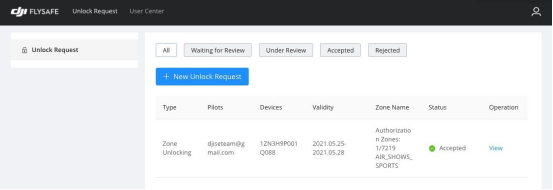
Cách mở khóa vùng GEO, sau khi nhóm DJI Fly Safe chấp nhận yêu cầu Mở khóa, bạn sẽ được cấp chứng chỉ mở khóa phải được tải xuống máy bay không người lái của bạn bằng Ứng dụng DJI Pilot. Chúng tôi trình bày chi tiết hơn về vấn đề này bên dưới.
Đồng thời, DJI điều hành Chương trình Tổ chức Đủ điều kiện (QEP) cho các cơ quan an toàn công cộng và chính phủ đã được xác minh trước. Thông qua chương trình này, các chứng chỉ mở khóa dài hạn được cung cấp. Các chứng chỉ này cho phép máy bay không người lái của DJI cất cánh bất kể các hạn chế về hàng rào địa lý trong quốc gia có liên quan.
Hiện tại, chương trình QEP có sẵn ở Hoa Kỳ, Canada và Châu Âu. Bạn có thể truy cập hướng dẫn này để xem cách đăng ký QEP hoặc mở khóa máy bay không người lái như một phần của chương trình này.
Sau khi yêu cầu mở khóa của bạn được chấp nhận, bạn sẽ được cấp chứng chỉ mở khóa phải được tải xuống máy bay không người lái bằng Ứng dụng DJI.
Hãy nhớ rằng, quá trình này yêu cầu kết nối internet và do đó, có thể là một ý tưởng hay để tải xuống gói chứng chỉ trước khi đến thực địa.
Để kích hoạt chứng chỉ mở khóa tùy chỉnh của bạn, hãy làm theo quy trình chi tiết tại đây cho các Ứng dụng DJI khác nhau . Bạn cũng sẽ tìm thấy những hướng dẫn này trong email chấp nhận đơn đăng ký được gửi cho bạn.
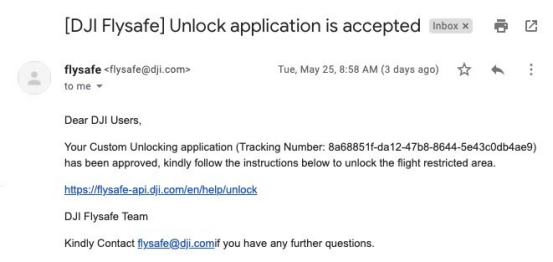
Cách mở khóa vùng GEO, dưới đây, chúng tôi đánh giá quy trình này cho Ứng dụng DJI Pilot.
Lưu ý, cần có kết nối Internet cho các bước từ 1 đến 5.
1. Bật máy bay không người lái, bộ điều khiển từ xa và thiết bị di động / Crystal Sky nếu có.
2. Khởi chạy Ứng dụng DJI Pilot và bạn sẽ thấy tên máy bay không người lái ở kết nối chỉ định phía dưới bên trái.
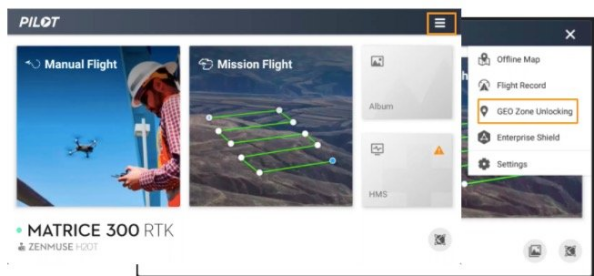
3. Trong Ứng dụng DJI Pilot, hãy nhấn vào biểu tượng menu ở góc trên cùng bên phải. Sau đó nhấn vào NFZ Mở khóa ứng dụng / Mở khóa vùng địa lý.
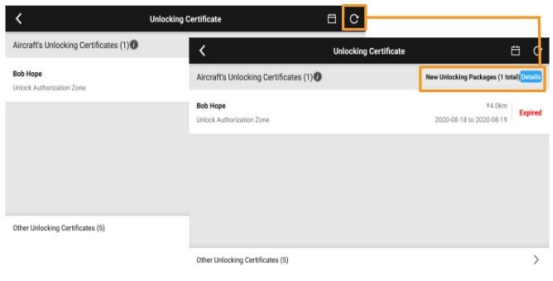
4. Nhấn vào nút Làm mới ở trên cùng bên phải và bạn sẽ nhận được thông báo về các gói mở khóa mới. Nhấn vào nút Chi tiết để tiếp tục.
5. Sau đó, bạn sẽ có một tùy chọn để Nhập giấy phép mở khóa lên máy bay. Điều này làm là nhập chứng chỉ mở khóa vào chính máy bay, nơi nó được lưu trữ.
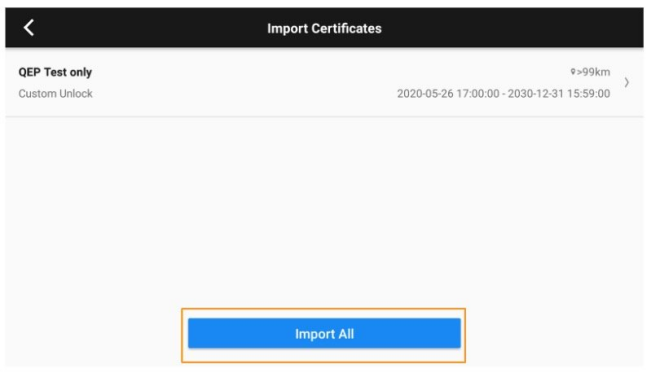
6. Sau đó, bạn có thể bật chứng chỉ mở khóa và chuyển đổi các hộp kiểm để chấp nhận.
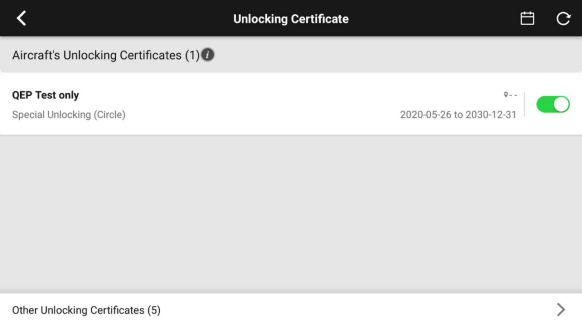
7. Bây giờ chứng chỉ mở khóa đã được tải xuống máy bay không người lái, khi bạn bật máy bay không người lái và bộ điều khiển từ xa, bạn có thể dễ dàng kéo các chứng chỉ mở khóa vùng GEO của mình lên để kiểm tra xem chúng đã được kích hoạt để thực hiện chuyến bay của bạn chưa. Nếu nó không có ở đó, bạn sẽ cần tải xuống và kích hoạt nó.
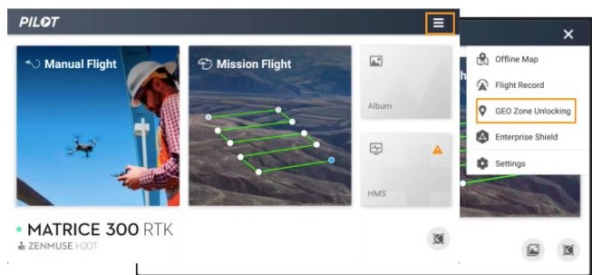
Nếu bạn vừa bật thiết bị di động và bộ điều khiển từ xa hoặc bộ điều khiển thông minh nhưng chưa bật máy bay, bạn sẽ thấy danh sách tất cả các chứng chỉ mở khóa hiện được liên kết với Tài khoản DJI của bạn.
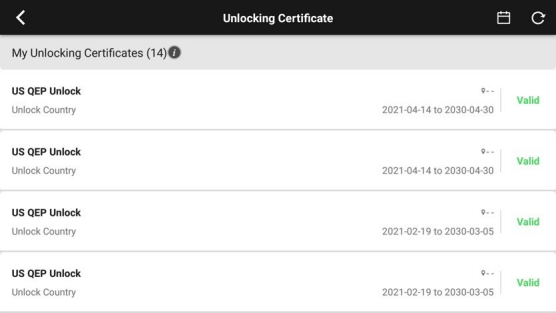
Giả sử trước đó bạn đã tải xuống chứng chỉ mở khóa cho máy bay không người lái khi bạn kết nối máy bay không người lái đó với bộ điều khiển từ xa / Ứng dụng DJI, bạn sẽ chỉ thấy các chứng chỉ mở khóa cho máy bay không người lái được kết nối.
Tất cả các chứng chỉ mở khóa khác không có cùng số sê-ri của bộ điều khiển chuyến bay với máy bay không người lái được kết nối sẽ được hiển thị trong “Chứng chỉ mở khóa khác” ở dưới cùng.
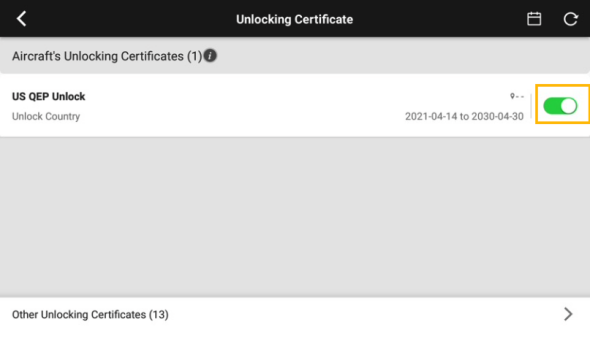
Bạn có thể nhấn vào chứng chỉ mở khóa cá nhân để xem loại, hiệu lực, trạng thái và số sê-ri máy bay.
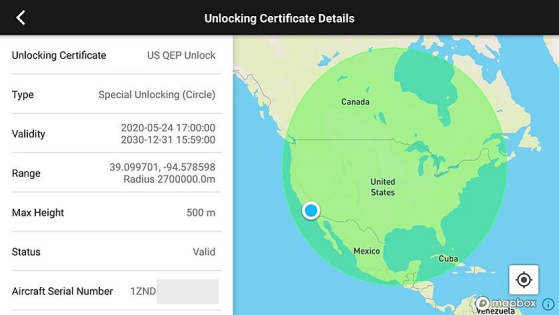
Cách mở khóa vùng GEO, chúng tôi đã chuẩn bị một sơ đồ cho những bước bạn cần thực hiện cho từng loại vùng GEO. Tất cả bắt đầu với việc kiểm tra Bản đồ An toàn Bay để xác định xem có bất kỳ khu vực GEO nào tại vị trí chuyến bay dự kiến của bạn hay không.
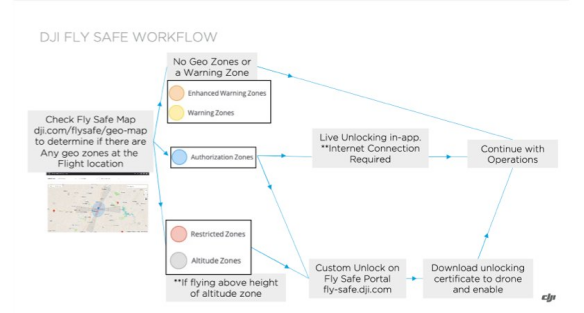
Ứng dụng mở khóa GEO tùy chỉnh của tôi đã được chấp nhận nhưng tôi không thấy bất kỳ gói mở khóa nào trên Ứng dụng DJI của mình. Tôi nên làm gì?
Đảm bảo rằng bạn đã đăng nhập vào Tài khoản DJI được cung cấp cho chứng chỉ mở khóa. Bạn có thể xác minh điều đó bằng cách đăng xuất và đăng nhập lại.
Ngoài ra, hãy xác minh rằng số sê-ri của bộ điều khiển chuyến bay bạn đã gửi là chính xác. Chữ “O” và số “0” rất dễ bị nhầm lẫn. Nếu bạn thấy “Chứng chỉ mở khóa khác” cho tài khoản DJI của mình, nhưng không có chứng chỉ nào cho máy bay không người lái mà bạn đang sử dụng, thì đây có thể là lý do.
Các mẹo khắc phục sự cố khác bao gồm:
Các biện pháp an toàn, chẳng hạn như hệ thống định vị địa lý mà DJI tự nguyện phát triển vào năm 2013, là một lý do lớn khiến bầu trời thế giới vẫn an toàn ngay cả khi có hàng triệu máy bay không người lái được sử dụng trên khắp thế giới. Và trong khi DJI đang cố gắng làm cho các phi công nhận thức được các hạn chế về không phận và các vị trí bay nguy hiểm tiềm ẩn, lời kêu gọi áp dụng hệ thống định vị địa lý làm hệ thống an toàn cho máy bay không người lái cũng đã được các chuyên gia trong ngành, bao gồm cả Lực lượng đặc nhiệm ACI-NA Blue Ribbon trên UAS Giảm nhẹ tại Sân bay , Đội An toàn UAS và Ủy ban Tư vấn Máy bay Không người lái FAA.
TIN TỨC LIÊN QUAN